Cara menambah dan menggunakan emoji kustom slack

- 2698
- 49
- Jermaine Mohr
Slack adalah salah satu situs jejaring sosial terbaik yang dapat Anda gunakan untuk berkomunikasi dengan teman, keluarga, dan kolega di tempat kerja.
Seperti aplikasi pesan lainnya, Slack menyediakan berbagai emoji untuk kesenangan dan fungsi. Emoji dapat membantu Anda mengekspresikan emosi Anda, bereaksi terhadap pesan, atau mengirimkan ucapan selamat atas prestasi kolega Anda.
Daftar isiTapi tahukah Anda bahwa Anda juga dapat membuat emoji kendur Anda sendiri?
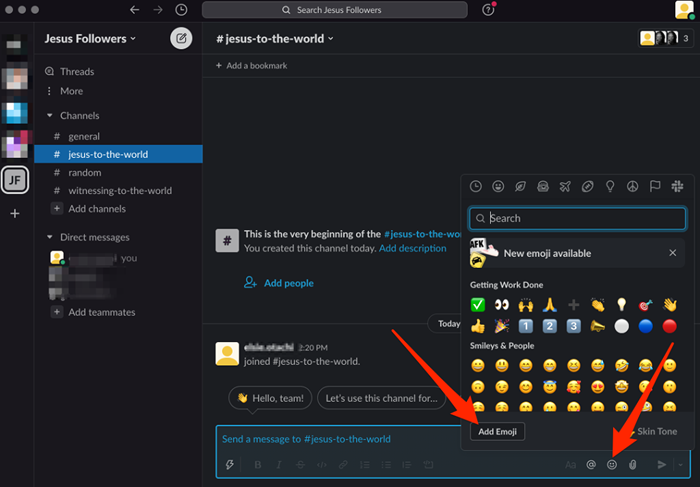
- Pilih Unggah gambar dan pilih file gambar yang ingin Anda tambahkan sebagai emoji khusus.
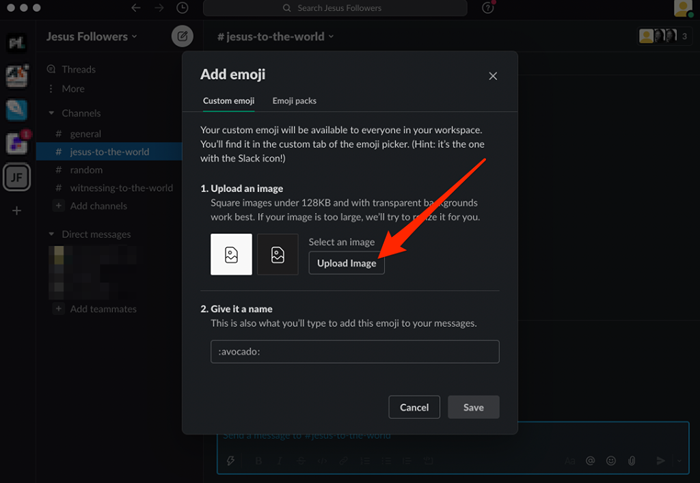
- Ketikkan nama yang dapat Anda ingat untuk emoji Anda di bawah Beri nama bagian. Dengan cara ini, akan lebih mudah untuk memilih emoji Anda dengan mengetik : emojiname:. Slack menggunakan titik dua sebelum dan sesudah nama untuk menandakan emoji.
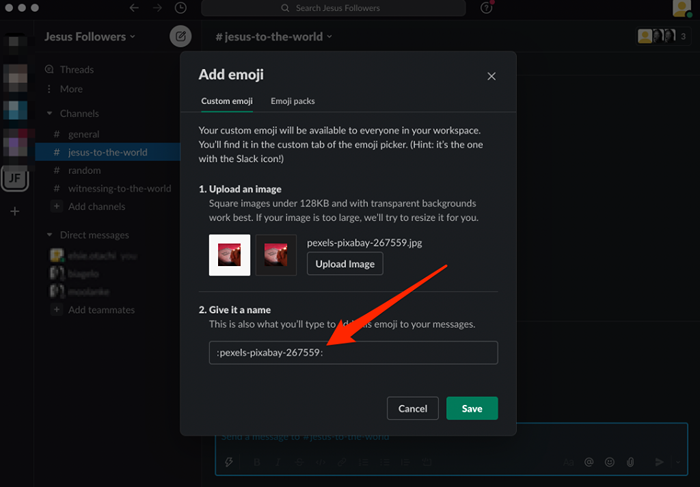
- Pilih Menyimpan.
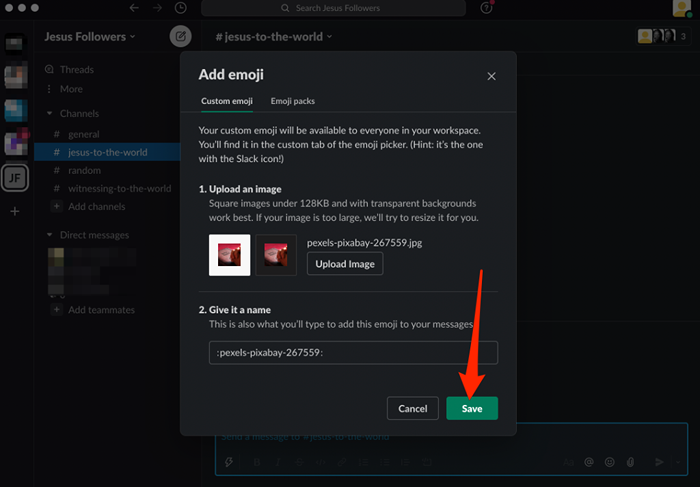
Catatan: Slack akan menonaktifkan emoji khusus yang namanya digunakan dalam set emoji standar terbaru. Dalam hal ini, masukkan nama baru untuk emoji khusus Anda untuk mengaktifkannya kembali. Anda juga dapat memeriksa direktori slackmojis untuk mendapatkan inspirasi untuk emoji slack kustom Anda.
Gunakan emoji slack khusus
Siap mengambil emoji slack kustom Anda untuk putaran? Ikuti langkah ini.
- Pilih wajah tersenyum di kotak obrolan atau reaksi komentar.
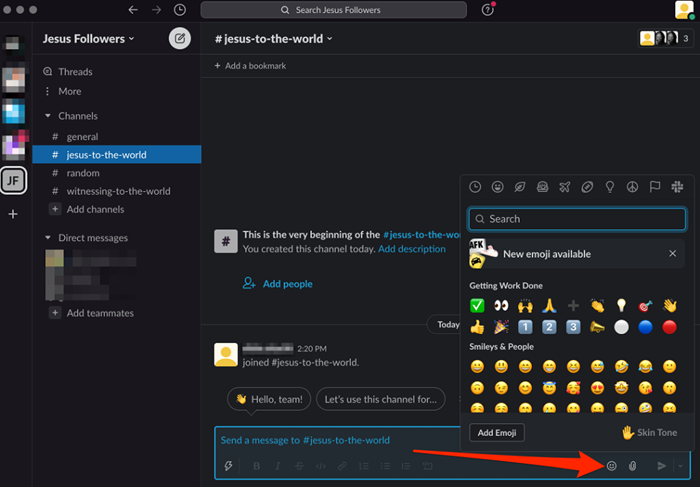
- Selanjutnya, pilih Logo kendur di sisi kanan tab emoji.
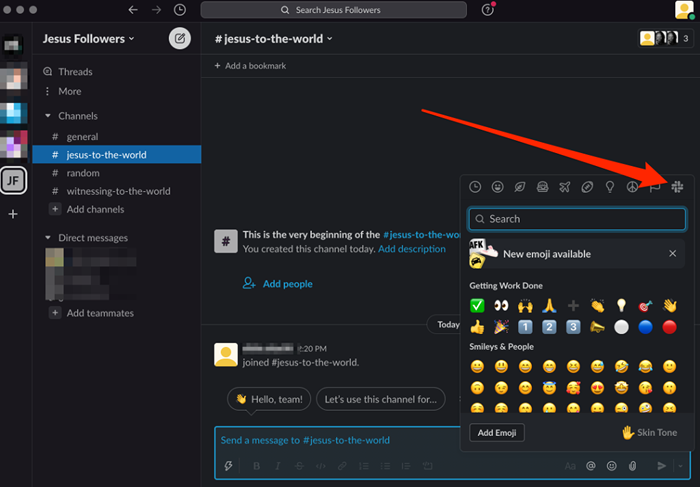
- Pilih emoji Anda ingin menggunakan reaksi atau percakapan Anda di salah satu saluran Anda. Anda juga dapat secara manual memilih atau mengetik kode di bidang pesan.
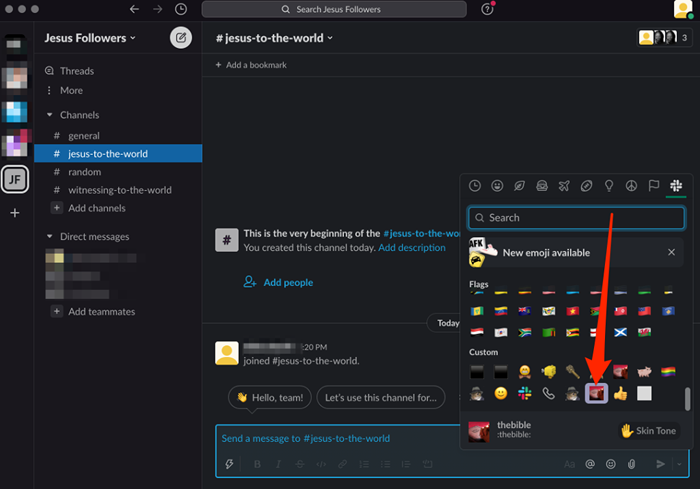
Catatan: Anda tidak dapat membuat emoji khusus dari aplikasi seluler Slack, tetapi Anda dapat mengakses emoji khusus yang Anda buat di komputer Anda dari perangkat seluler Anda.
Hapus emoji kustom slack
Jika Anda tidak menyukai emoji yang Anda buat lagi, Anda dapat menghapusnya dengan cepat melalui kendur.
- Buka ruang kerja slack Anda dan pilih Nama ruang kerja dari sisi kiri atas layar Anda.
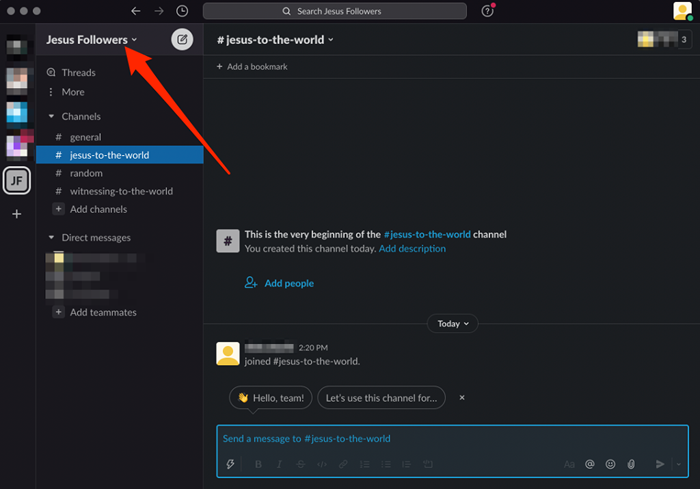
- Pilih Pengaturan & Administrasi.
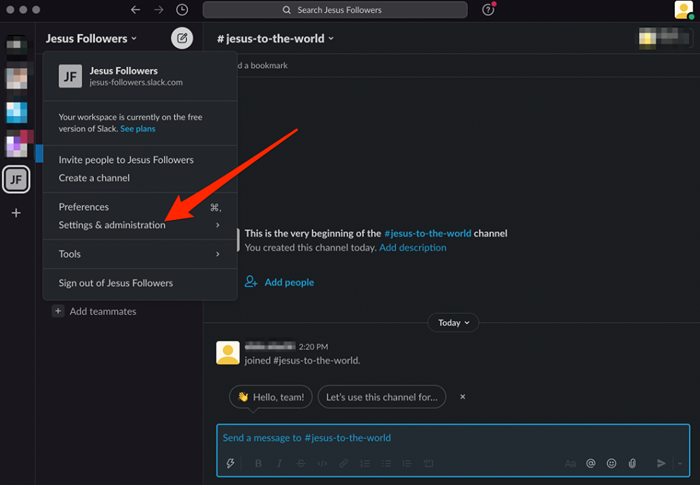
- Selanjutnya, pilih Kustomisasi (nama ruang kerja).
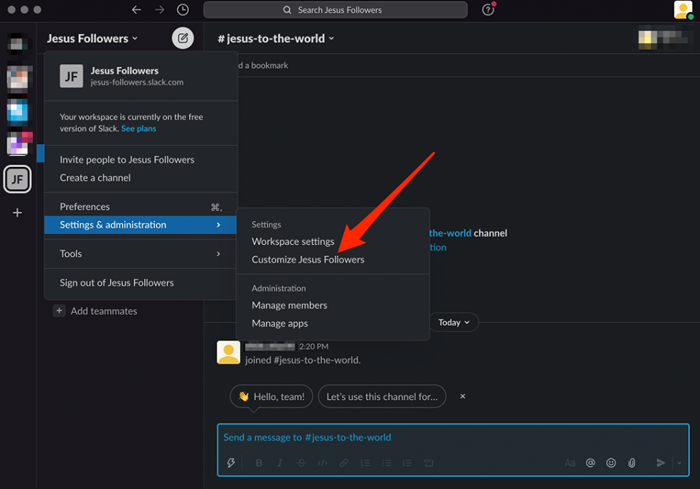
- Di jendela desktop baru, pilih X Di sebelah emoji slack kustom yang ingin Anda hapus.
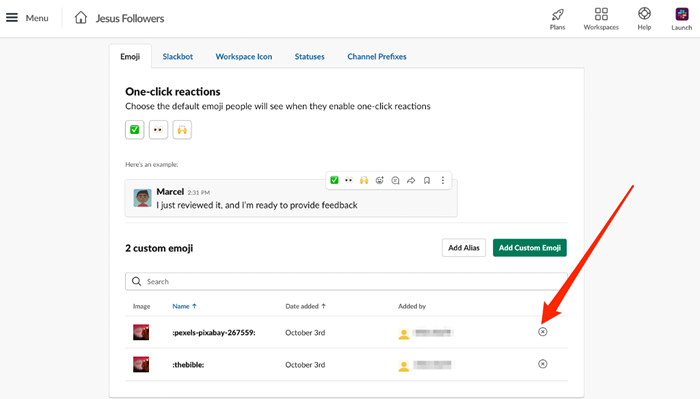
- Pilih Hapus emoji.
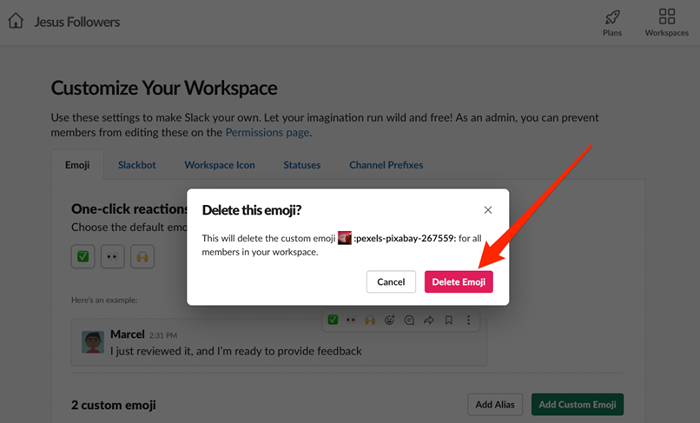
Catatan: Hanya pemilik ruang kerja dan admin yang dapat menghapus emoji slack khusus. Anggota hanya dapat menghapus emoji khusus yang mereka tambahkan ke ruang kerja.
Cara menemukan emoji kustom slack
Jika Anda tidak ingin membuat emoji slack kustom Anda sendiri, Anda dapat mencari emoji yang sudah dibuat orang lain dan menggunakannya di ruang kerja.
- Buka pemilih emoji dengan memilih wajah tersenyum ikon.
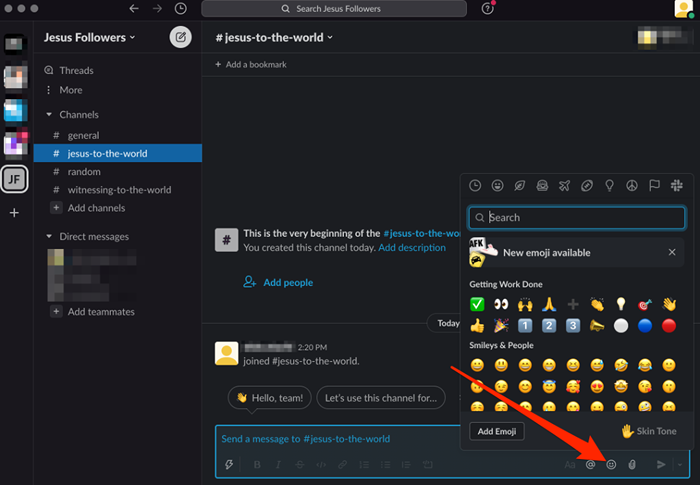
- Pilih Logo kendur Di sebelah kanan pemetik emoji.
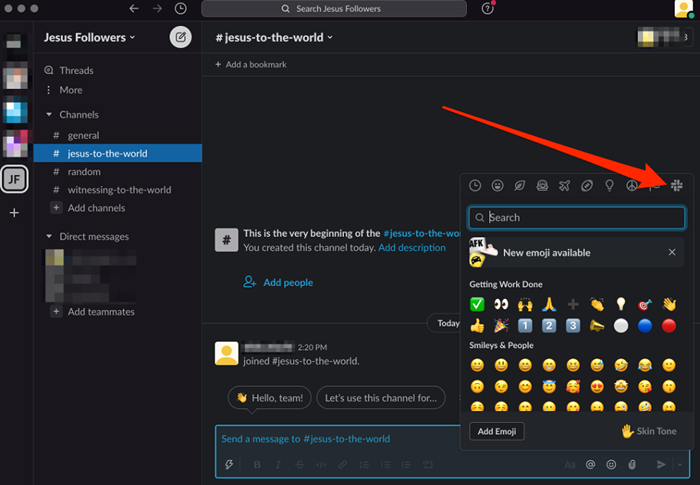
- Gulir melalui emoji atau masukkan a kategori Di bilah pencarian untuk mencari emoji yang ingin Anda gunakan dalam pesan Anda.

Jika Anda ingin cara cepat untuk memasukkan emoji ke dalam pesan Anda, ketikkan usus besar sebelum dan sesudah nama emoji (tanpa spasi). Dengan begitu, Anda tidak perlu membuka menu pemetik emoji.
Tambahkan paket emoji slack kustom
Jika Anda ingin lebih banyak emoji khusus untuk ruang kerja Anda, Anda dapat menambahkan seluruh rangkaian emoji slack khusus yang juga dikenal sebagai paket emoji. Paket ini dirancang dengan tema spesifik dalam pikiran dan menawarkan opsi khusus untuk meningkatkan komunikasi tim di Slack.
Misalnya, Anda dapat menggunakan paket kerja hybrid untuk menyesuaikan saran status tim Anda saat bekerja dari jarak jauh.
Catatan: Paket emoji slack kustom hanya dapat dibuat oleh pemilik ruang kerja, admin, dan anggota dengan izin.
- Buka menu pemetik emoji dengan memilih ikon wajah tersenyum lalu pilih Tambahkan emoji.
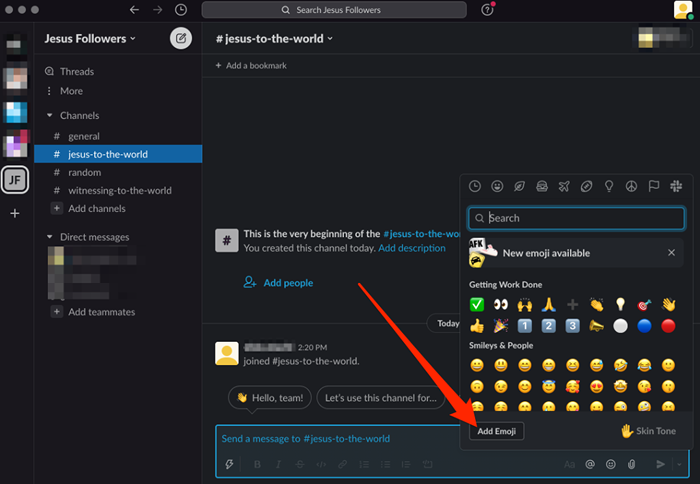
- Pilih Paket emoji tab di atas.
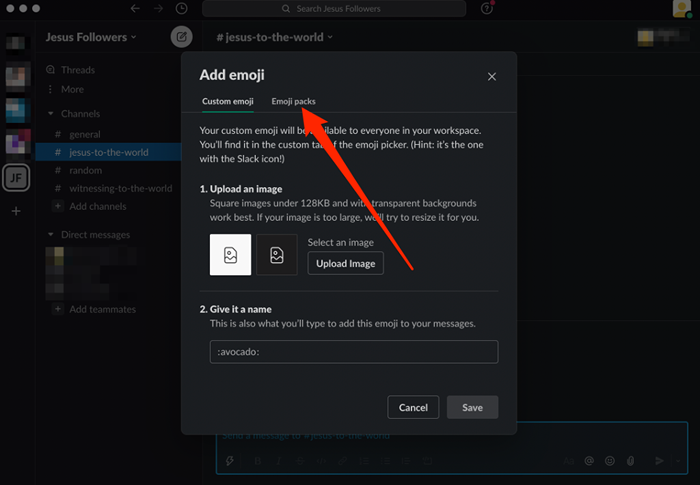
- Selanjutnya, pilih Paket emoji.
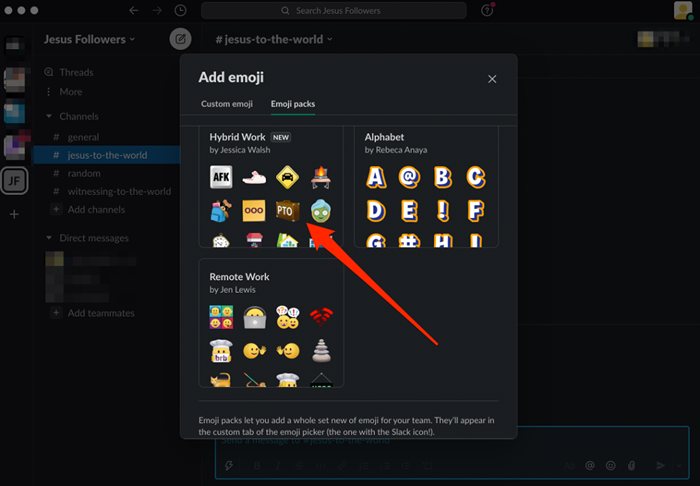
- Pilih Tambahkan paket Untuk menambahkan paket ke ruang kerja Anda.
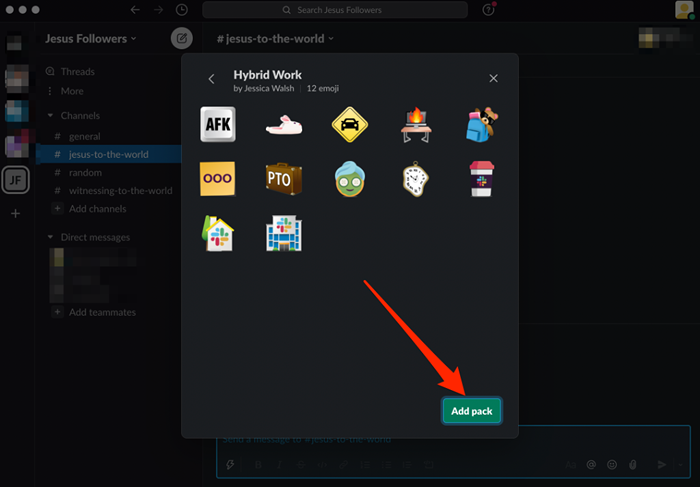
Cara menghapus paket emoji slack kustom
Anda dapat menghapus paket emoji slack kustom dari ruang kerja jika Anda adalah pemilik ruang kerja atau admin.
Catatan: Anda tidak dapat menghapus emoji slack kustom individu dari paket emoji.
- Pilih wajah tersenyum ikon untuk membuka menu pemetik emoji dan kemudian pilih Tambahkan emoji.
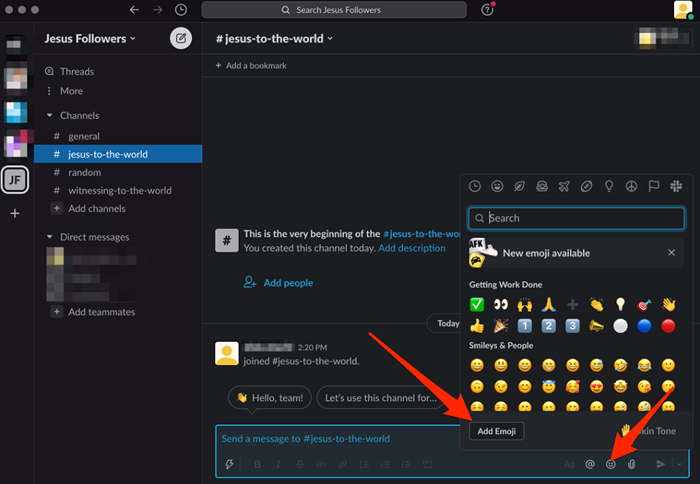
- Pilih Paket emoji tab di atas.
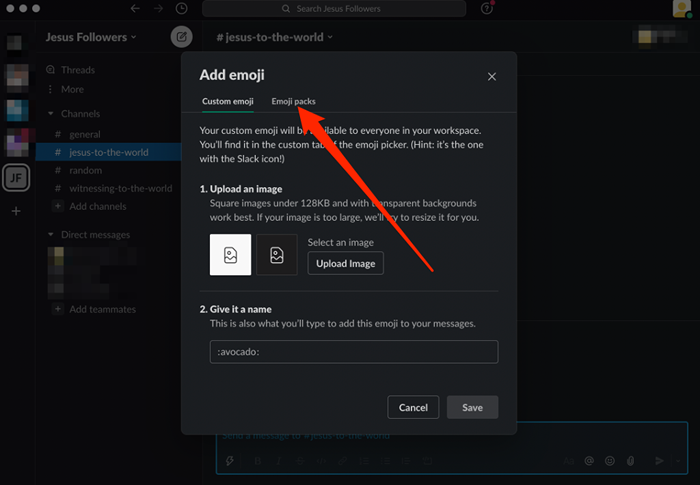
- Selanjutnya, pilih Paket emoji Anda ingin menghapus.
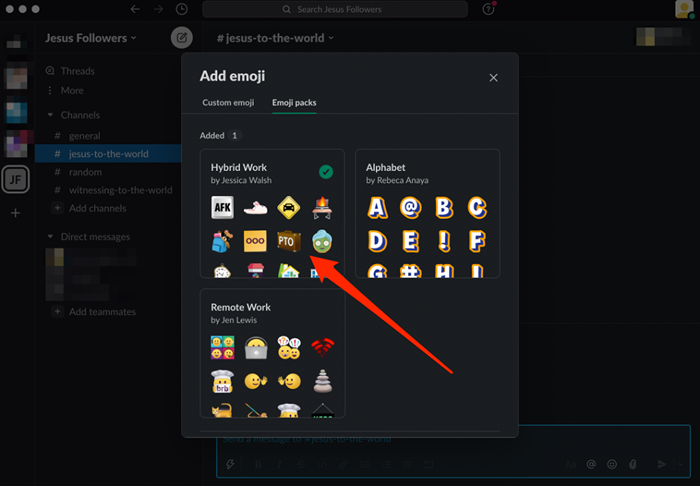
- Pilih Hapus paket.
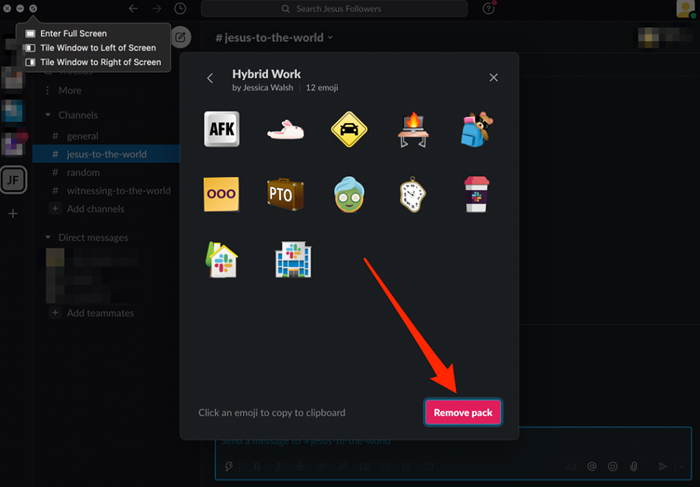
Buat emoji untuk situasi apa pun
Kami harap Anda sekarang tahu semua yang Anda butuhkan untuk menambahkan dan menggunakan emoji kustom slack.
Lihatlah pemandu kami untuk lebih banyak tips dan trik Slack untuk memoles lebih banyak pengetahuan yang malas, serta bot kendur terbaik untuk saluran Slack Anda untuk mendapatkan hasil maksimal dari ruang kerja Anda.
Apakah panduan ini bermanfaat? Beri tahu kami di bagian komentar.

